Inicio - Facturaci贸n - Facturas, N. Cr茅dito y N. D茅bito:
Facturaci贸n Electr贸nica
Mediante este programa se podr谩n obtener los C贸digos de Autorizaci贸n Electr贸nica (C.A.E.) para los comprobantes de facturaci贸n y que son gestionados a trav茅s del WEB SERVICE de A.F.I.P. El sistema realiza en forma directa la gesti贸n en cada uno de los programas que emiten facturas, notas de d茅bito y cr茅dito cuando en el ABM de Par谩metros (solapa facturaci贸n - c贸digo 160) est谩 seleccionada la opci贸n afirmativa. En caso contrario debe utilizarse este programa indefectiblemente para obtener el C.A.E..
Tambi茅n se puede recuperar el C.A.E. cuando el mismo ya fue solicitado y por alguna raz贸n no se guard贸 dentro del sistema.
Los C.A.E. gestionados o recuperados a trav茅s de este programa se grabar谩n autom谩ticamente en las tablas del sistema al presionar el control ACEPTAR.
GENERACI脫N O RENOVACI脫N DE CERTIFICADOS DIGITALES: ver explicaci贸n en ABM de Accesos Digitales.
IMPORTANTE: los motivos m谩s comunes por los que la A.F.I.P. no entrega los C.A.E. son los siguientes:
- No hay comunicaci贸n con el WEB SERVICE: es imprescindible que haya INTERNET en la PC que solicita la autorizaci贸n.
- Certificado digital vencido: deber谩 comprobarse que el mismo est茅 vigente en www.afip.gov.ar , ingresar con clave fiscal a la relaci贸n:
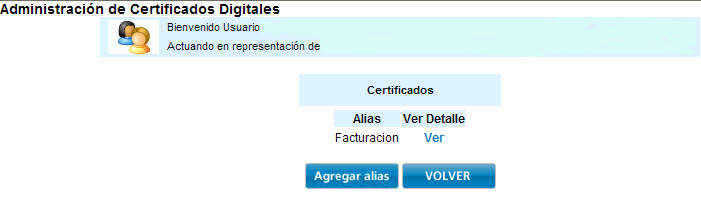
Presionar VER y se visualizar谩n los certificados digitales emitidos indic谩ndose el ESTADO de los mismos.
El que figure en 煤ltimo t茅rmino deber谩 ser V脕LIDO.
- Fecha y Hora de la Estaci贸n de Trabajo: en el equipo que solicita la autorizaci贸n deben coincidir el d铆a y la hora oficial por cuanto una diferencia que supere los 5 minutos ocasionar谩 que no se obtenga respuesta por parte de la A.F.I.P.. Debe tenerse en cuenta que en caso negativo, la A.F.I.P. no entrega mensaje alguno que identifique el problema.
- Correlatividad Num茅rica y Cronol贸gica: si el documento que se quiera autorizar no corresponde al n煤mero siguiente al 煤ltimo autorizado o si la fecha de este 煤ltimo es superior a la fecha del documento a autorizar tampoco se obtendr谩 el C.A.E., pero en este caso el organismo de control env铆a un mensaje que identifica el problema. El sistema no permitir谩 anular comprobantes cuando el puesto de trabajo est茅 configurado como Facturaci贸n Electr贸nica y solo permitir谩 eliminarlos cuando estos no tengan CAE mediante el programa Anulaci贸n de Facturas, N. Cr茅dito y N. D茅bito. En ese caso, la 煤nica forma de anular un comprobante ser铆a mediante el Ingreso de Notas de Cr茅dito o Notas de Cr茅dito por Devoluciones.
- D茅bitos y Cr茅ditos sin indicar Comp. Referencia: es necesario que se indique sobre que factura se realiza el cr茅dito o el d茅bito que se est谩 gestionando. Los primeros 5 n煤meros corresponden al c贸digo del puesto de trabajo y no al punto de venta que figura impreso en la factura.
- Unidad de Medida Inv谩lida: en el ABM de Unidades de Medida, campo EQUIVALENCIA AFIP debe contener un dato v谩lido en la unidad utilizada seg煤n se indica en la ayuda del mencionado programa.
- Moneda Inv谩lida: en el ABM de Monedas, campo EQUIVALENCIA AFIP debe contener un dato v谩lido en la moneda utilizada, seg煤n se indica en la ayuda del mencionado programa.
- Pa铆s Inv谩lido: en el ABM de Pa铆ses, campo C.U.I.T. debe colocarse el c贸digo v谩lido para el pa铆s del cliente utilizado si se tratara de una venta al EXTERIOR. Para el caso de una venta a la provincia de TIERRA DEL FUEGO, deber谩 utilizarse el c贸digo pa铆s n潞 250.
- Ventas a Consumidores Finales mayores a $ 10.000: no se aceptar谩n si no se ingresa el n煤mero de documento del comprador, debe hacerse el ingreso como si se tratara de un C.U.I.T. ingresando como primeros d铆gitos (96), luego el n煤mero de documento y finalmente el d铆gito verificador igual a CERO.
- Fecha de Emisi贸n fuera de los 5 d铆as de la fecha actual: no podr谩 obtenerse C.A.E. cuando sea solicitado en m谩s de 5 d铆as posteriores o anteriores a la fecha actual. Cuando los C.A.E. se pidan anticipadamente, nunca se podr谩 solicitar sobre el mes siguiente al de la fecha actual aunque la cantidad de d铆as fuera menor a 5. Para el caso de las Facturas de Cr茅dito Electr贸nicas, la anticipaci贸n no podr谩 superar m谩s de un d铆a de la fecha actual.
- Documentos emitidos tipo "E": cuando el cliente sea del Exterior o de la provincia de Tierra del Fuego, A.F.I.P. exige que se ingrese informaci贸n en DATOS DE EXPORTACI脫N, para que ello suceda en el ABM de Provincias se deber谩 tildar indefectiblemente la opci贸n EXTERIOR, de lo contrario no se visualizar谩 este control al cargar la factura y por lo tanto no se podr谩n ingresar los mencionados datos.
OBTENCI脫N DEL 脷LTIMO NUMERO DE A.F.I.P.: para ello debe acudirse al ABM de Puestos de Trabajo, localizar el puesto correspondiente, presionar CAMBIO, hacer doble click en la casilla contigua a 脷LTIMO N脷MERO (parte blanca), presionar "SI", de esta forma se representar谩 el 煤ltimo n煤mero que tiene A.F.I.P. registrado que no necesariamente debe ser coincidente con el que indique originalmente la casilla. IMPORTANTE: nunca debe presionarse GUARDAR para conservar el 煤ltimo n煤mero que tiene el sistema.
El programa funciona de acuerdo a los siguientes par谩metros:
- Fecha Desde / Hasta: se indicar谩 un rango de fechas para desplegar los documentos en la grilla.
- Puesto de Trabajo: se podr谩 limitar el llenado de la grilla a los documentos de un puesto de trabajo determinado.
- Documentos sin C.A.E.: con la casilla tildada solo se visualizar谩n los documentos que a煤n no tienen C.A.E. asignado, de lo contrario se ver谩n todas los documentos.
- Iniciar: presionando este control se completar谩 la grilla con los documentos comprendidos en los par谩metros anteriores.
Grilla de Selecci贸n: aparecer谩n los datos de las facturas y notas de d茅bito o cr茅dito, las cuales se podr谩n seleccionar individualmente haciendo doble click en la fila deseada a fin de que se represente X en la columna correspondiente.
Visualizar Comprobantes: se podr谩n visualizar los documentos (facturas, notas de d茅bito y cr茅dito) previamente emitidos coloc谩ndose en la fila elegida y presionando la letra "D". Desde esta posici贸n los comprobantes podr谩n ser impresos o convertidos a PDF.
Marcar Todo: presionando este control se marcar谩n todas las filas a procesar.
Desmarcar Todo: presionando este control se borrar谩n todas las marcas.
Observaci贸n: se visualizar谩n las respuestas que emita la A.F.I.P. relacionadas con el proceso de gesti贸n del CAE.
Solicitar CAE: presionando este control, el sistema se conectar谩 autom谩ticamente con el Web Service de AFIP y solicitar谩 los C.A.E. seleccionados, obteniendo como respuesta la aprobaci贸n o el rechazo del proceso. En caso de ser aprobados, los n煤meros correspondientes se incorporar谩n en la columna C.A.E. y Vto. C.A.E., en caso de rechazo el sistema informar谩 los motivos por los cuales se ha producido el mismo.
Recuperar CAE: presionando este control, el sistema se conectar谩 autom谩ticamente con el Web Service de AFIP y recuperar谩 los C.A.E. ya gestionados para incorporarlos a la grilla, situaci贸n que luego permitir谩 su grabaci贸n en la base de datos del sistema.
Exportar: se generar谩 un archivo de texto con el formato indicado por A.F.I.P. para gestionar el C.A.E. seg煤n la modalidad seleccionada en Opciones, que podr谩 ser grabado seg煤n se determine en el cuadro de di谩logo correspondiente.
Importar: se importar谩n los resultados de la gesti贸n realizada ante A.F.I.P.
Aceptar: se grabar谩n los C.A.E. y las fechas de vencimiento en las tablas del sistema. Es importante presionar este control a efectos que la impresi贸n de los comprobantes puedan mostrar los C.A.E. obtenidos al pie de los mismos.
Cancelar: limpiar谩 la grilla para permitir realizar un nuevo proceso.
Salir: retorno al men煤 general.
AVISO DE ERROR:
En algunas ocasiones, al gestionar la obtenci贸n del C.A.E. puede aparecer el siguiente mensaje:
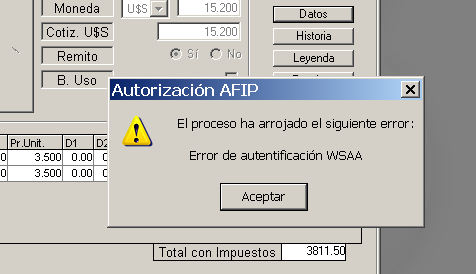
En A.F.I.P., para otorgar los C.A.E. existen dos servidores. El primero es el WSAA donde se pide acceso al segundo (para ello devuelve un Token).
Al segundo servidor se accede con el Token que otorga el primero.
El caso mencionado podr铆a deberse a que hay un error con el certificado fiscal, que el Password sea incorrecto o bien que no se haya podido acceder al servidor WSAA.
Soluci贸n: intentar nuevamente la obtenci贸n del C.A.E. y luego recurrir a la mesa de ayuda para verificar los par谩metros del sistema.
Última modificación: 25 de Abril de 2020
